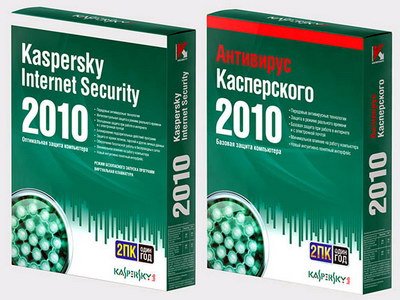
Kaspersky Internet Security 2010 – популярний та хороший антивірус, яким користується багато людей. Для тих, хто вперше встановив цю програму існує можливість отримати пробну ліцензію на 30 днів користування програмою, щоб вивчити всі її переваги. Але коли ці 30 днів закінчилися – програму потрібно купити або видалити зі свого комп’ютера, бо вона більше не працює. Багато хто починає шукати ключі для Касперського в Інтернеті, але ці ключі швидко попадають у чорний список. Проте є один спосіб, який дозволяє отримати ще одну пробну ліцензію на антивірус Касперського, а потім ще…
Ілюстрована інструкція для чайників “Як оновити ліцензію Kaspersky Internet Security 2010”
Крок № 1 – деінсталяція програми
Коли закінчилась пробна 30-денна ліцензія на продукт, потрібно повністю деінсталювати програму. Обов’язково від’єднайтеся від Інтернету. Бажано також закрити всі працюючі програми.
Потім зайти Пуск – Настройка – Панель управления – Установка и удаление программ
Появиться вікно зі списком програм, в якому потрібно знайти програму Kaspersky Internet Security 2010 і натиснути кнопку справа Заменить/Удалить
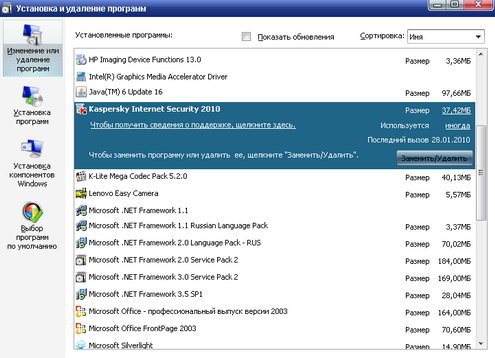
Запуститься програма по видаленню антивіруса. Виберіть пункт Удаление

Тепер оберіть пункт Удалить программу полностью і натисніть на кнопку Далее внизу.
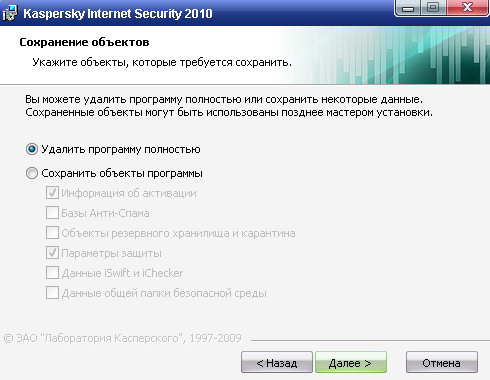
Тоді програма запитає “Вы действительно хотите удалить все компоненты программы с вашего компьютера”? Сміливо тисніть кнопку Удалить. Програма почне видалятися, потрібно трохи зачекати. В кінці-кінців програма напише, що потрібно перезавантажити комп’ютер. Тисніть Да і комп’ютер перезавантажиться.

Крок № 2 – очистка реєстру Windows
Після перезавантаження запустіть файлик KEYINFOREMOVER.reg (скачати його можна тут) для очищення реєстру Windows. Виникне вікно, у ньому дайте відповідь Да

З Інтернетом поки з’єднуватися не потрібно.
Крок № 3 – установка Kaspersky Internet Security 2010
Запустіть програму установки Kaspersky Internet Security 2010. Свіжу версію антивіруса завжди можна завантажити на сайті Лабораторії Касперського.

Краще поставте позначку у клітинці Выборочная установка, тоді можна буде відключити під час установки непотрібні вам компоненти програми. Про них я розкажу пізніше. Натисніть Далее
Появиться ліцензійна угода Касперського. З нею потрібно погодитися – “Я согласен”.
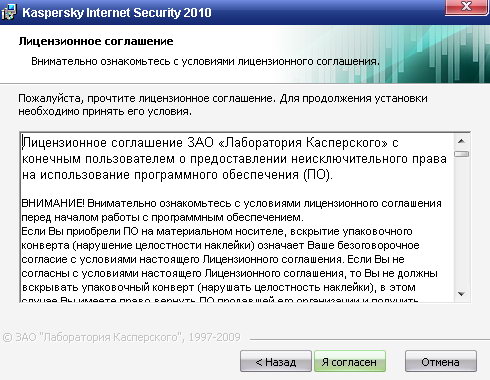
Далі виникне вікно, яке запропонує брати участь у Kaspersky Security Network. Коротко про цю систему: вона дозволяє Касперському удосконалювати їх продукт, збираючи деяку інформацію з комп’ютерів користувачів та відправляючи її в Лабораторію Касперського. Я дуже не раджу брати участь в цій системі, тому краще зніміть позначку Я принимаю условия участия в Kaspersky Security Network та натисніть Далее.
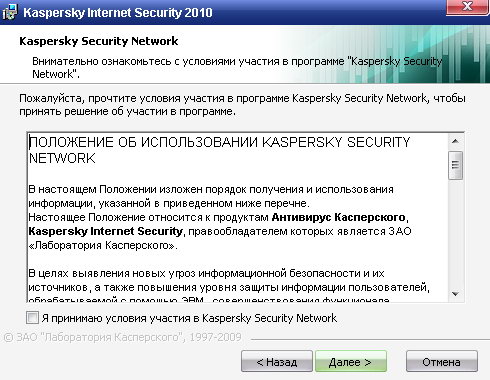
Програма пропонує папку, куди буде встановлена програма. Тисніть Далее.
Після цього появиться вікно, де можна відключити непотрібні вам компоненти програми. Для того, щоб відключити якийсь компонент, натисніть на значок зі стрілочкою поряд з компонентом і виберіть Компонент будет недоступен. Не можна відключити лише Ядро програми.

Тепер про самі компоненти програми і які з них варто відключити:
Ядро программы – основний компонент, який шукає віруси. Відключити не можна.
Файловый антивирус – захищає файли на комп’ютері у момент звернення до них. Не потрібно відключати.
Почтовый антивирус – перевіряє вхідну пошту на наявність вірусів. Відключити, якщо не користуєтесь Інтернетом.
Веб-антивирус – не допускає проникненню вірусів з Інтернету. Відключити, якщо не користуєтесь Інтернетом.
ІМ-антивирус – перевіряє трафік Інтернет-пейджерів. Відключити, якщо не користуєтесь аською.
Проактивная защита – дозволяє протистояти ще невідомим загрозам. Краще залишити.
Контроль программ – контролює несанкціонований доступ чи зміни у програмах. Краще залишити.
Защита от сетевых атак – захищає інформацію на Вашому комп’ютері від крадіжок зовні. Відключити, якщо не користуєтесь Інтернетом.
Анти-спам – перевіряє вхідну пошту на спам і блокує його. Відключити, якщо не користуєтесь Інтернетом.
Анти-баннер – блокує перегляд реклами в Інтернеті. Відключити, якщо не користуєтесь Інтернетом або хочете дивитися рекламу.
Родительский контроль – блокує доступ (передовсім дітей) до сайтів з небажаним вмістом. Відключити, якщо не користуєтесь Інтернетом або хочете дивитися всі сайти.
Виртуальная клавиатура – захищає інформацію, яку ви вводите з клавіатури від клавіатурних перехоплювачів. Відключити, якщо не користуєтесь Інтернетом і якщо на комп’ютері немає важливих паролів, пов’язаних з фінансовою діяльністю.
Після того, як зробили вибір – натисніть Далее.
Почнеться підготовка до установки прграми. Позначку поряд з пунктом Защитить процесс установки краще залишити на місці і натиснути Установить.
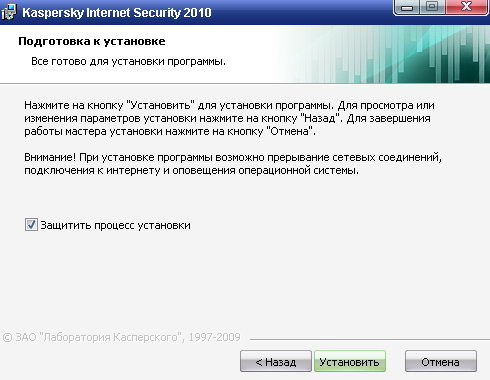
Почнеться установка. Потрібно трохи зачекати.
Раптом появиться вікно “Активация программы”. Ось тепер потрібно підключитися до Інтернету і обрати пункт Активировать пробную версию. Після цього натисніть Далее.
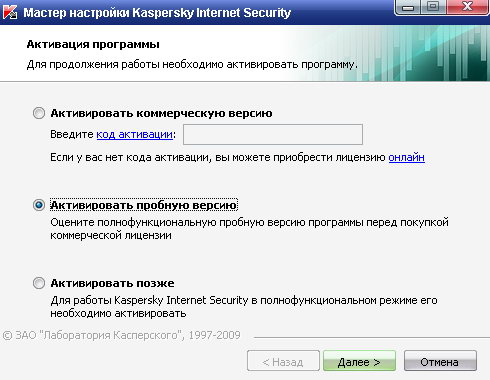
Програма почне з’єднуватися із сервером Касперського для отримання пробної ліцензії. Якщо все пройшло успішно, появиться вікно “Активация завершена успешно”. Тисніть у ньому Далее.
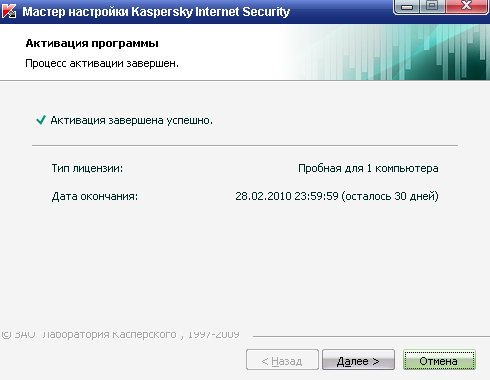
Появиться майстер налаштувань Kaspersky Internet Security. Краще всього виберіть пункт Я доверяю Kaspersky Internet Security принимать решения… і натисніть Далее.
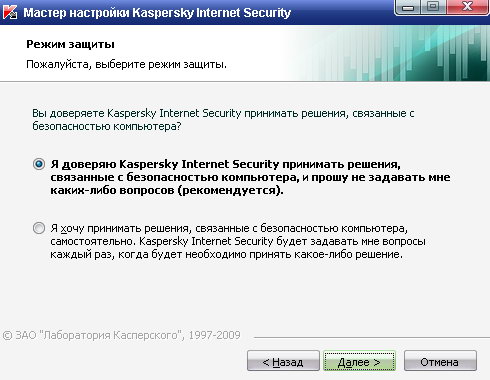
Після цього появиться вікно з настройками типу оновлення антивірусних баз.

Оберіть один із варіантів:
Автоматическое обновление – програма сама буде оновлювати антивірусні бази, коли буде потрібно і коли буде доступ до Інтернету. Не рекомендується обирати цей пункт, якщо Інтернет підключається через мобілку або дорогий трафік.
Обновление по расписанию – можна визначити, коли саме антивірус має оновлюватися.
Обновление вручную – ви мусите самі запускати процес оновлення, але бажано робити це не рідше раз на два дні.
Новичкам рекомендується вибрати пункт Автоматичне оновлення.
Якщо зробили свій вибір, тисніть Далее.
У наступному вікні можна вибрати пароль для захисту налаштувань програми. Але краще нічого там не чіпати і просто натиснути Далее.

Появиться вікно вибору видів загроз, які блокуються антивірусною програмою. Тут знову краще нічого не міняти, тому тисніть Далее.
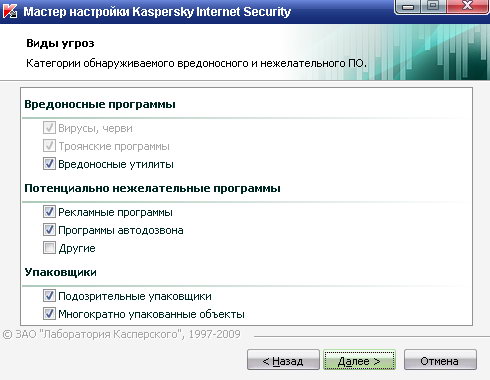
Тепер програма проаналізує ваш комп’ютер та встановлені на ньому прогами. Це займе трохи часу. В кінці цього процесу виникне вікно, яке скаже, що установка завершена. Тисніть Завершить. Ось і все!
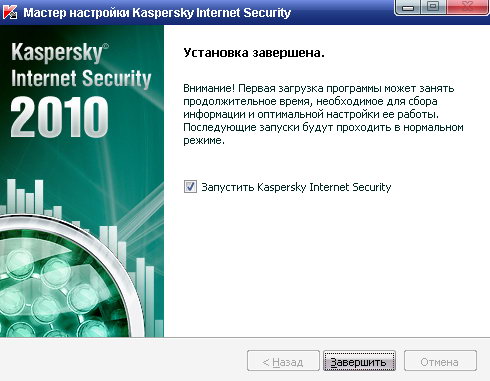
Як бачите, ви отримали можливість ще на 30 днів випробувати роботу антивіруса Касперського. Але якщо програма вам сподобалася, чи варто щомісяця отак морочити собі голову? Раджу добре подумати і купити нормальну ліцензію на продукт.
P.S. Всю інформацію використовуєте на власний страх і ризик.
Автор статті: Jorgen.
 30.01.2010 р.
30.01.2010 р. 


Мені казали, що із закінченням терміну дії антивіруса вистачить лише в самому компютері змінити дату назад. Чи це правда?
Слава великому Воробусу за просвітницьку роботу серед “чайників”, але якщо бути серйозним, то дійсно інструкція зроблена дуже класно. Дякую.
Щось останнім часом став неуважним, видно роки беруть своє, і заслуги Jorgena приписав Воробусу. Прошу вибачити.
Ну чому так важко:
1) поставити безплатний антивірус для домашнього користування (мій особистий вибір Avira)
2) не відкривати всякого гімна з пошти і асьок
3) не лазити по порнусі інтернет експлорером
Йорген!!!!!!!! Ти би ще написав як комп’ютер вмикати!!!!!!
там внизу є така кнопочка називається – Power
Пізнавально.Але волію “Каспером” не користуватися 🙂
Я користуюся безкоштовними антивірусами, як от Avast. Немає грошей на платні ліцензійні, а красти негарно.
Jorgen ти гоніш! Це довга і неблагодарна процедура! А не легше просто взяти і скачати Trial для Касперського 2010? А то розписав тут процедуру для нубів 🙂
Avira та Avast відсасують в порівнянні із Касперським, так же само як відсасують Любка і Галька з третього цеху в порівнянні з гламурною профі свого діла Анжелкою 🙂
Trial працює лише 30 днів. На рахунок процедури для нубів – згоден. Як так і назвав її – Ілюстрована інструкція для чайників “Як оновити ліцензію Kaspersky Internet Security 2010” 🙂
Користуйтесь українським! Перший безкоштовний український антивірус – http://www.zillya.com 😉
Ну, пане Охоронцю архівних матеріалів,в мене закрадається думка, що ви, перестали вживати ці вітаміни,які я Вам виписав.
bankiduki, чому відповідь у невіршованій формі. Банкі тратиш форму. А замість вітімінів вживаю с2н5он.
Даруйте, пане Охоронцю.
За невіршовані склади
Стою і плачу я в сторонці.
До речі,зі спиртом не жартуйте Ви!
Ставте Linux і не мучтесь із антивірусами.
Огого яка масштабна стаття. Добре написано. я тим касперським не користуюся бо він мені раз комп заблокував і я не міг заходити на сайти. Вибивало що то віруси. Я користуюся нодом.
Стаття реально для тих хто “їде в бронепоїзді” 🙂
Оце пізнаю нашого великого віршомаза –
І стіхотворная строка порадовала
Порадовала душу старіка.